Outlook 2016 Arama Dizini Nasıl Yeniden Oluşturulur

Outlook 2016 ile ilgili sorun yaşıyorsanız, özellikle yüklenmeyen bir posta kutusu veya çalışmıyorsa, Outlook Arama Dizini'ni yeniden oluşturmak kolay bir düzeltmedir.
Outlook karmaşık bir programdır. Aslında, bir programda birkaç program var: Mail, Calendar, Contact Manager ve Task Manager. Kullanmaya başladığınızda ve programı daha fazla talep ettiğinizde, zamanla PST dosyanızı yeniden oluşturma, e-postaları yeni bir bilgisayara taşıma ve yeni posta kutuları ekleme gibi sorunlar ortaya çıkabilir. Outlook 2016 ile düzgün çalışmıyorsa, özellikle de yüklenmeyen bir posta kutusu veya arama ile ilgili bir sorun yaşıyorsanız, hızlı ve kolay bir düzeltme Outlook Arama Dizini'ni yeniden oluşturmaktır.
Bu yazıda size bunun nasıl yapılacağını göstereceğiz. Outlook 2013 kullanıyorsanız, bu sürümle ilgili makalemizi buradan kontrol ettiğinizden emin olun.
Outlook Arama Dizini'ni Yeniden Oluştur
Git Dosya> Seçenekler ve seç Ara Sol bölmede.
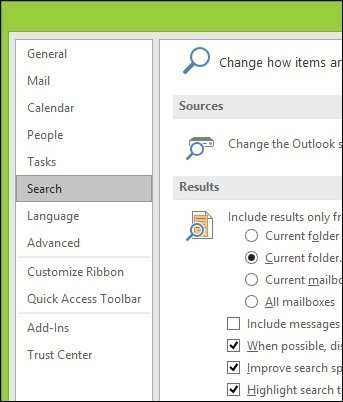
Sonra, tıklayın Endeksleme Seçenekleri buton.
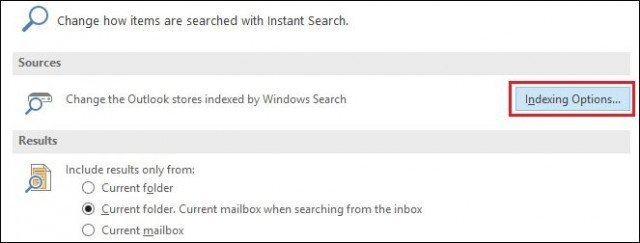
Dizin Oluşturma Seçenekleri açılacaktır; tıkla ileri buton. Bu adımın yönetici ayrıcalıkları gerektirebileceğini unutmayın.
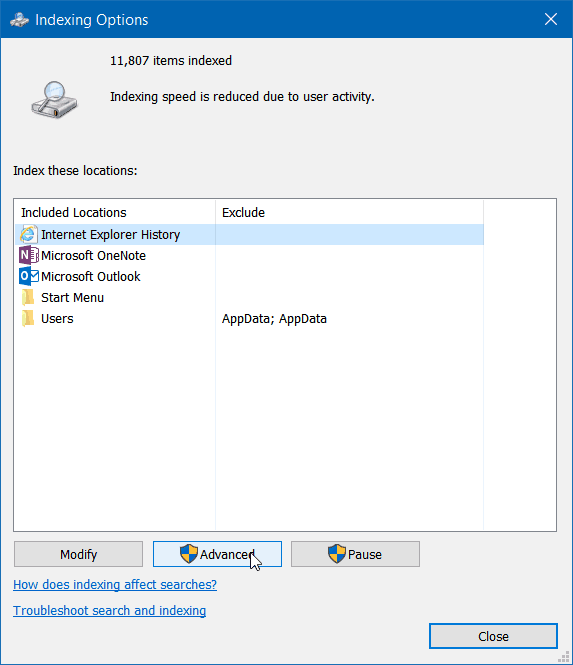
Ardından, varsayılan Dizin Ayarları sekmesinde yeniden inşa etmek buton.

Dizin yeniden oluşturulurkenaramalar muhtemelen işe yaramayacak, bu yüzden işlem tamamlanana kadar bekleyin. Tamamlanması gereken süre, e-postaların sayısına, dosya boyutuna ve işlem gücüne bağlı olarak değişir.
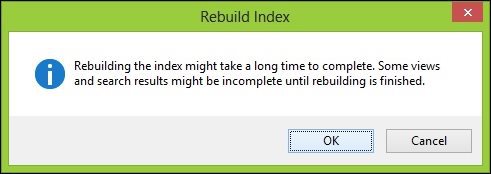
Güncelleme işleminin durumunu Dizin Oluşturma Seçenekleri penceresinin üst kısmında görebilirsiniz. Arka planda çalışan başka uygulamalarınız varsa, göreceksiniz:Kullanıcı etkinliği nedeniyle indeksleme hızı düşüyor.”
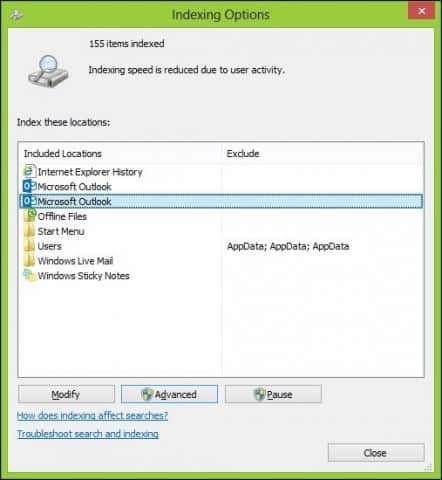
Yeniden yapılanma tamamlandığında - bitti!
Geri dönün ve biraz arama yapın ve ne gibi bir hız ve işlevsellik elde ettiğinizi görün.










yorum Yap